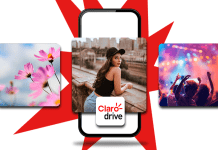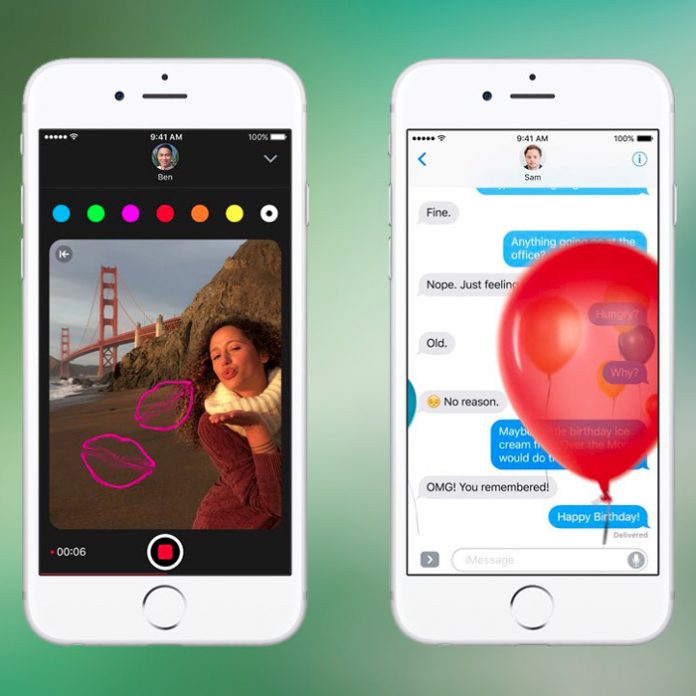
iMessage surgió como un chat muy básico y sencillo. No obstante, la aplicación de mensajería de iOS se ha renovado con el tiempo. Por eso ahora incluye diferentes efectos para darle toques de color y diversión a tus conversaciones. Así que ya podrás agregar elementos animados, así como dibujos y textos manuscritos.
Y si estás pensando en cambiar tu celular por un iPhone, en Telcel puedes adquirir uno con los planes Telcel Max sin Límite, que te dan minutos y mensajes ilimitados, así como los MB que necesitas para navegar.
Nota relacionada: Android Messages es la “mensajería del futuro”
Envía un toque digital
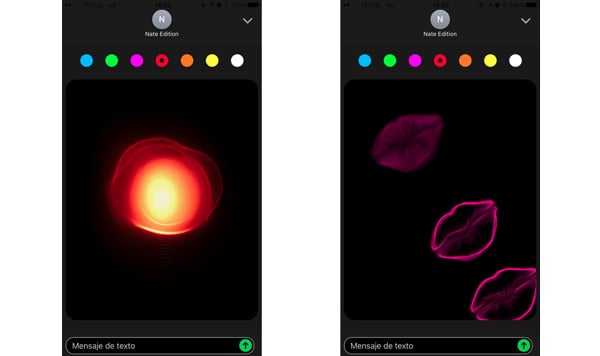
La plataforma incluye seis efectos digitales precargados. Para usarlos, da clic con dos dedos en el símbolo del corazón azul que aparece en el teclado. Así podrás ver las opciones disponibles, entre las que se encuentra “Latido”, que despliega un corazón al tocar y mantener presionada la pantalla con tu dedo, mientras que con “Bola de fuego” verás un aro en llamas.
Nota relacionada: ¿Qué es el servicio de Paquete Ideas?
Por otro lado, con “Beso”, tienes que tocar la pantalla con dos dedos para que aparezcan marcas de labios en el display. Y si quieres enviar un corazón roto, toca la pantalla con dos dedos, mantenlos presionados y deslízalos hacia abajo.
Agrega dibujos y escritura a mano
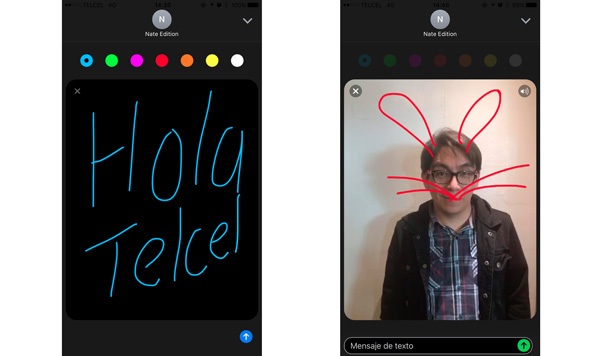
Con iMessage puedes enviar trazos y dibujos a tus amigos, o escribir mensajes breves al deslizar tu dedo por la pantalla. Para ello, da clic en el símbolo de escritura a mano que está en la parte inferior derecha del teclado. Al hacerlo, aparecerá un espacio en blanco donde puedes dibujar o escribir, y en la parte inferior puedes ver un menú para cambiar el tipo de letra.
Nota relacionada: WhatsApp tendrá nuevos emojis en Android
Efectos de pantalla completa
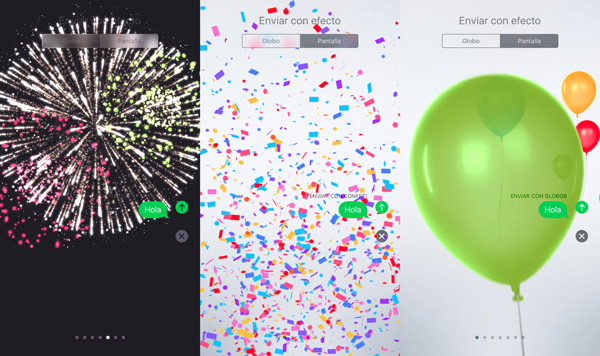
Si quieres enviar animaciones más vistosas y llamativas, utiliza los efectos de pantalla completa. Para hacerlo, da clic en el ícono de la flecha verde que aparece en tu teclado y elige la opción “pantalla”. Aquí tienes la posibilidad de utilizar siete efectos distintos, los cuales hacen que la pantalla se llene de globos flotantes, confeti que cae, un corazón, fuegos artificiales, luces tipo láser o estrellas fugaces.
Nota relacionada: Apple trabaja en app en la que podrás crear tu avatar
Finalmente, en caso de que no quieras que los mensajes con efectos se reproduzcan de forma automática, y prefieras recibir mensajes de texto comunes, puedes modificar esta opción en el menú de Ajustes > General > Accesibilidad > Reducción de movimiento. Sólo activa o desactiva el interruptor.